w7笔记本锁屏在哪里解除 w7笔记本电脑如何取消锁屏
更新时间:2023-08-24 10:03:47作者:yang
w7笔记本锁屏在哪里解除,在使用Windows 7笔记本电脑时,我们可能会遇到锁屏的情况,你知道如何解除锁屏吗?Windows 7提供了简便的操作来取消锁屏,让我们来一起了解一下吧。无论是忘记密码还是需要暂时离开电脑,解除锁屏都是必要的一步。通过简单的操作,我们可以轻松取消锁屏,方便自己的使用。下面我将为大家介绍一下Windows 7笔记本电脑如何取消锁屏。
具体方法:
1、打开电脑,单击左下方开始选项,在弹出的菜单栏中找到控制面板,并点击,如下图所示。
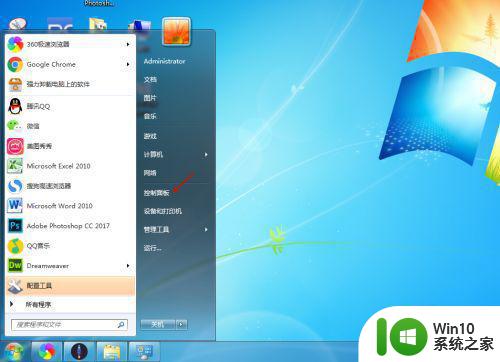
2、进入控制面板界面后,找到系统和安全,并点击进入,如下图所示。
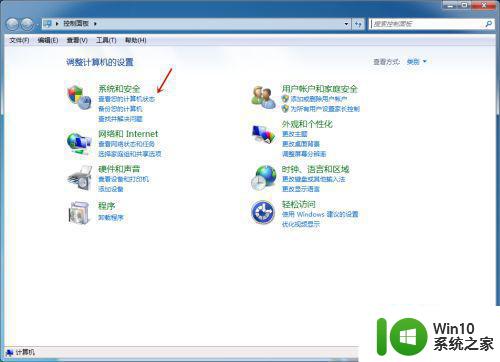
3、在系统和安全界面下,找到电源选项,并点击它。
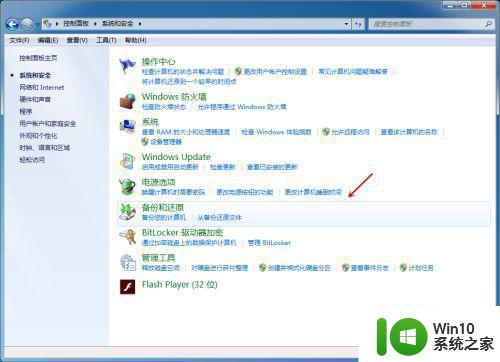
4、进入电源选项界面后,点击下方更改计划设置,如下图所示。
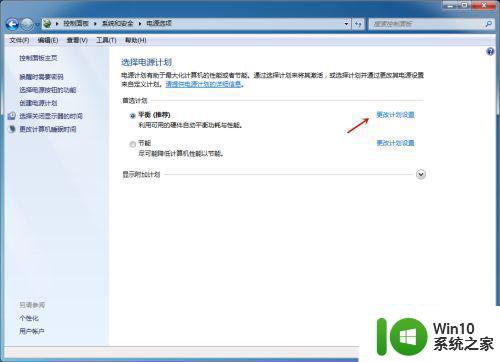
5、在更改计划设置下,找到关闭显示器,可以看到,以前小编电脑设置关闭显示器时间为10分钟,点击这个时间。
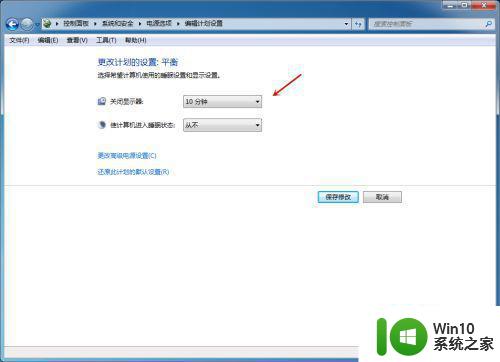
6、将关闭显示器时间设置为从不,然后保存修改。
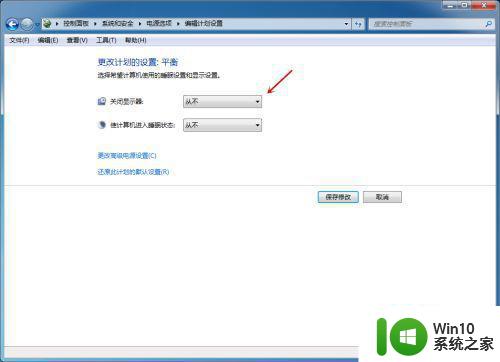
以上就是如何解除W7笔记本锁屏的全部内容,如果您还不理解,请按照本文的方法操作,希望这篇文章能够帮到您。
w7笔记本锁屏在哪里解除 w7笔记本电脑如何取消锁屏相关教程
- 苹果笔记本w7截屏键是哪个 苹果笔记本w7如何截屏
- 笔记本win7电脑在哪里设置指纹解锁 笔记本电脑win7指纹解锁如何设置
- w7笔记本电脑出现黑屏后如何恢复 w7笔记本电脑黑屏后怎么唤醒
- 笔记本电脑w7蓝屏0×0000007b错误代码修复方法 笔记本电脑w7蓝屏0×0000007b错误代码解决办法
- 笔记本电脑如何更换锁屏壁纸 笔记本win7如何设置锁屏壁纸
- win7系统设置笔记本电脑自动锁屏的方法 win7笔记本电脑自动锁屏设置方法
- 笔记本w7系统一刷新就一卡闪屏的解决步骤 笔记本w7系统刷新导致卡顿闪屏的解决方法
- 笔记本w7蓝牙如何打开 笔记本w7蓝牙怎么打开
- win7笔记本电脑的fn键锁定解除设置方法 win7笔记本fn锁定怎么解除
- W7笔记本屏幕亮度调节方法 笔记本Win7调节亮度的步骤
- 怎么把笔记本电脑win7的指纹解锁关掉 如何关闭笔记本电脑win7的指纹解锁功能
- 笔记本win7电脑屏幕闪烁的解决教程 笔记本w7系统屏幕闪烁是什么原因
- window7电脑开机stop:c000021a{fata systemerror}蓝屏修复方法 Windows7电脑开机蓝屏stop c000021a错误修复方法
- win7访问共享文件夹记不住凭据如何解决 Windows 7 记住网络共享文件夹凭据设置方法
- win7重启提示Press Ctrl+Alt+Del to restart怎么办 Win7重启提示按下Ctrl Alt Del无法进入系统怎么办
- 笔记本win7无线适配器或访问点有问题解决方法 笔记本win7无线适配器无法连接网络解决方法
win7系统教程推荐
- 1 win7访问共享文件夹记不住凭据如何解决 Windows 7 记住网络共享文件夹凭据设置方法
- 2 笔记本win7无线适配器或访问点有问题解决方法 笔记本win7无线适配器无法连接网络解决方法
- 3 win7系统怎么取消开机密码?win7开机密码怎么取消 win7系统如何取消开机密码
- 4 win7 32位系统快速清理开始菜单中的程序使用记录的方法 如何清理win7 32位系统开始菜单中的程序使用记录
- 5 win7自动修复无法修复你的电脑的具体处理方法 win7自动修复无法修复的原因和解决方法
- 6 电脑显示屏不亮但是主机已开机win7如何修复 电脑显示屏黑屏但主机已开机怎么办win7
- 7 win7系统新建卷提示无法在此分配空间中创建新建卷如何修复 win7系统新建卷无法分配空间如何解决
- 8 一个意外的错误使你无法复制该文件win7的解决方案 win7文件复制失败怎么办
- 9 win7系统连接蓝牙耳机没声音怎么修复 win7系统连接蓝牙耳机无声音问题解决方法
- 10 win7系统键盘wasd和方向键调换了怎么办 win7系统键盘wasd和方向键调换后无法恢复
win7系统推荐
- 1 风林火山ghost win7 64位标准精简版v2023.12
- 2 电脑公司ghost win7 64位纯净免激活版v2023.12
- 3 电脑公司ghost win7 sp1 32位中文旗舰版下载v2023.12
- 4 电脑公司ghost windows7 sp1 64位官方专业版下载v2023.12
- 5 电脑公司win7免激活旗舰版64位v2023.12
- 6 系统之家ghost win7 32位稳定精简版v2023.12
- 7 技术员联盟ghost win7 sp1 64位纯净专业版v2023.12
- 8 绿茶ghost win7 64位快速完整版v2023.12
- 9 番茄花园ghost win7 sp1 32位旗舰装机版v2023.12
- 10 萝卜家园ghost win7 64位精简最终版v2023.12